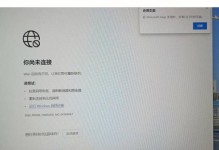在购买全新的惠普电脑后,用户常常会遇到系统安装的问题,本文将为您提供一份详细的惠普免费安装系统教程,让您轻松快速地完成安装过程。
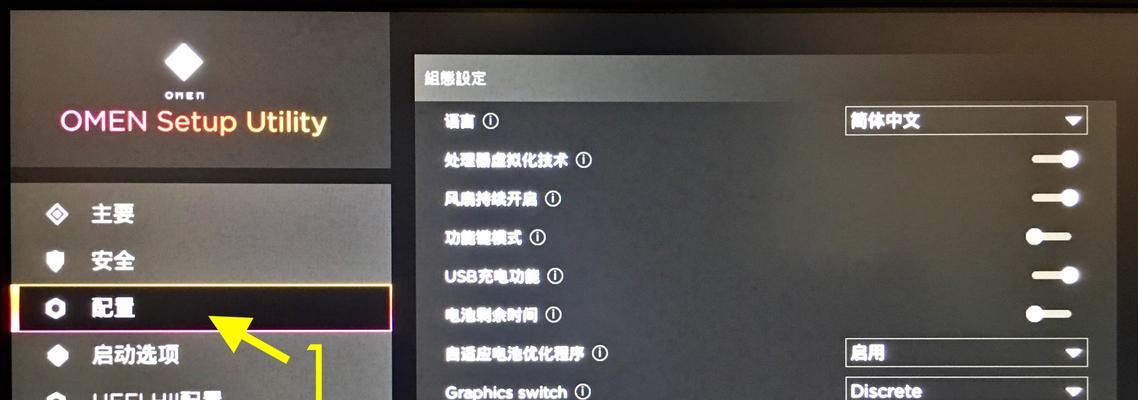
一、检查硬件和软件兼容性
在开始安装系统之前,首先需要确保您的惠普电脑的硬件和软件兼容性。检查您的电脑是否满足操作系统的最低要求,包括处理器、内存、硬盘空间等。
二、备份重要数据
在进行系统安装之前,务必备份您电脑中的重要数据。这可以防止数据丢失的风险,并且在安装系统后可以方便地将数据恢复到新系统中。

三、获取系统安装介质
惠普电脑通常会预装操作系统,您可以从电脑中找到恢复分区或者操作系统安装光盘。如果您没有安装介质,可以访问惠普官网下载并创建一个安装U盘。
四、启动电脑并选择启动设备
在安装系统之前,您需要先重启电脑并选择合适的启动设备。一般情况下,您可以按下电脑开机时出现的按键(通常是F12或ESC)进入引导菜单,在菜单中选择正确的启动设备。
五、进入系统安装界面
当您成功选择了启动设备后,电脑会进入系统安装界面。根据提示语言和时区进行设置,然后点击“下一步”。
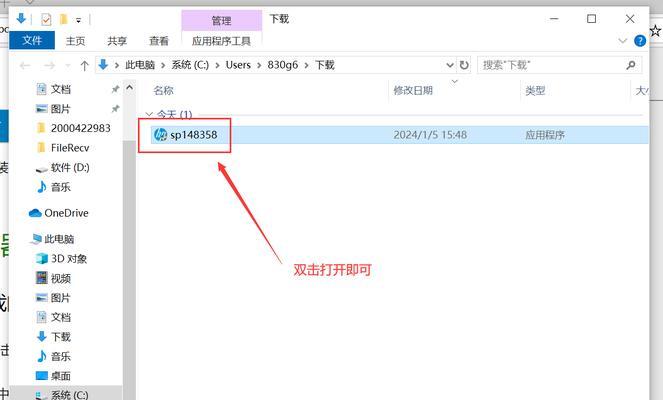
六、接受许可协议
在继续系统安装之前,您需要阅读并接受操作系统的许可协议。仔细阅读协议内容,并点击“我同意”继续安装。
七、选择安装类型
在此步骤中,您可以选择执行“升级安装”或者“清洁安装”。如果您希望保留原有数据和应用程序,选择“升级安装”。如果您希望完全清除电脑中的数据,并重新安装系统,选择“清洁安装”。
八、选择安装位置
根据您的需求,选择适当的安装位置。如果您只有一个硬盘,系统会自动选择该硬盘进行安装。如果您有多个硬盘,可以根据自己的需求选择安装位置。
九、等待系统安装
在此步骤中,系统会自动进行文件的拷贝和安装工作。请耐心等待,安装过程可能会持续一段时间。
十、设置个人偏好
当系统安装完成后,您需要设置一些个人偏好,包括网络设置、用户账户等。根据您的需求进行相应的设置。
十一、更新系统和驱动程序
安装完成后,您需要连接到互联网并更新系统和驱动程序,以确保您的惠普电脑能够正常工作,并获得最新的功能和修复。
十二、安装所需软件
根据您的需求,安装其他必要的软件程序,如浏览器、办公软件等。
十三、导入备份数据
如果您之前备份了重要数据,现在可以将其导入到新系统中,并确保数据完整和可访问。
十四、系统优化和个性化设置
进行一些系统优化设置,如关闭无用的启动项、调整电源选项等,并根据个人喜好进行桌面主题和壁纸的更换。
十五、
通过本文所提供的惠普免费安装系统教程,您可以轻松快速地完成惠普电脑的系统安装。请按照步骤操作,注意备份重要数据,确保操作正确和顺利,以获得一个稳定、高效的系统。